
動画作成の基本(1) 企画を考えよう!
動画作成の基本(2) 撮影しよう!
動画作成の基本(3) 編集しよう!
動画作成の基本(4) 出力して公開しよう!
撮影した動画を編集しましょう!
ここからはPCでの作業になりますよ。
コーヒー片手にゆっくりやりましょう。
※編集ソフトの操作方法については解説していませんので、各編集ソフトのチュートリアルをご確認ください。
編集の前に準備すること・おぼえておくこと
準備するもの
まずは準備するものから。
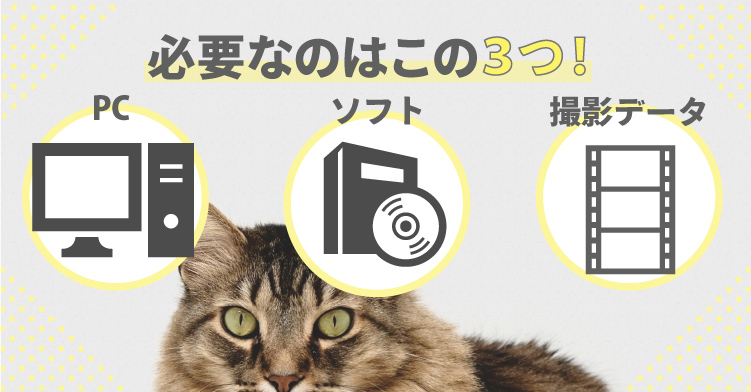
- PC(WindowsでもMacでもどちらでもOK)
- ソフト
- Winの場合: Microsoft フォト(Win10より以前ならWindows ムービーメーカー)
- Macの場合:iMovie
- 撮影データの複製
この3つです。
Windows 10をお使いの方は、今回の編集は、Windows 10に標準で入っている「Microsoft フォト」アプリで作ってみましょう。
以前は「Windows ムービーメーカー」という名前だったアプリが、Windows 10用に新しくなりました。
映像データの取り込み、カット編集(アプリ内では「トリミング」)、簡単なエフェクト、出力までできるようになっていますので、はじめての動画編集におすすめです。
Macの場合はiMovieが無料で使えます。Mac App Storeからダウンロードしましょう。
編集するデータは、必ず元データを複製して別に用意しましょう。
操作の途中で誤って必要なデータを消してしまったら、もう元には戻せませんからね!
知っておこう!場面の単位
編集する前に、映像業界で使われる場面の単位「カット・シーン・シーケンス」について知っておきましょう。
- カット:録画をスタートして止めるまでのひとつの場面。テイクは、カットの撮り直しのこと。
- シーン:カットをまとめたもの。場所や時間の大きな転換で区切る。
- シーケンス:シーンをまとめたもの。シーケンスをまとめると、ひとつの作品になる。
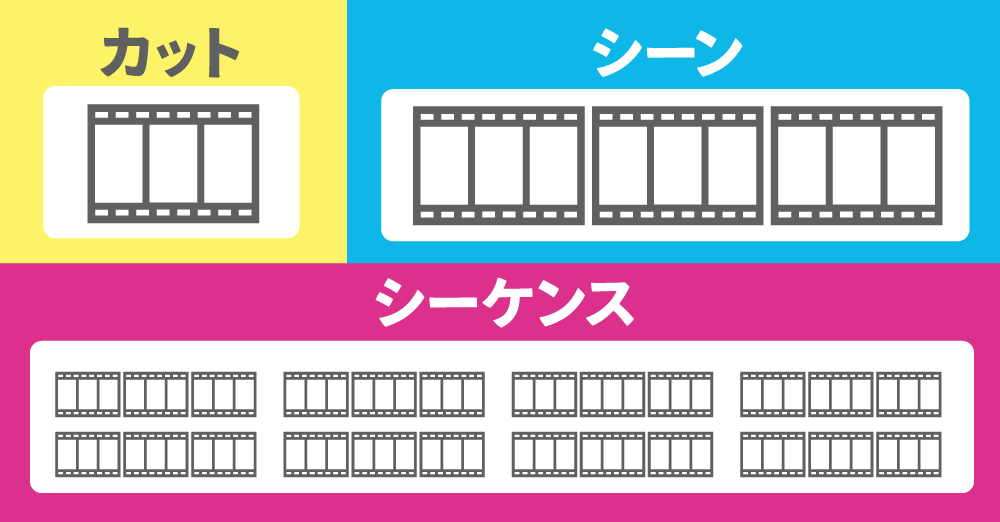
「撮影しよう編」で「こまめに録画ボタンをON/OFFしましょう」とお話したのを覚えていますか?
つまり「カットをたくさん作りましょう」ということだったのです。
編集では、たくさん撮影したカットをつないで、シーンを作り、シーンを集めて、シーケンスにしていきます。
これを繰り返して、最終的にシーケンス同士をつなげば、ひとつの作品になりますよ。
編集の基本はカットの削除と順番の入替え
準備ができたら、作成した台本をもとに、編集していきましょう。
「編集っていったいなにをどうすればいいの?」
というあなたも大丈夫。
編集の基本は、「カットの削除」と「順番の入れ替え」。
難しく考えなくて大丈夫ですよ!
カットの削除
不要なカットを削除
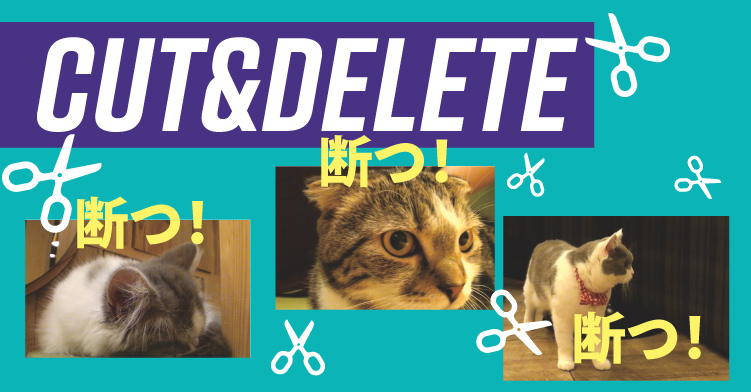
撮影の時に「ここ、いらないなぁ…」と感じたところがあったかもしれません。
ハイ!それが編集の第一段階です。
編集はとにかく不要な要素を排除するところから始まります。
どんどん切り捨てていきましょう。
撮り始めと撮り終わりの手ブレもここで削除しちゃいます。
撮り始めと撮り終わりに少し静止した間を持たせたので、かんたんですね!
うっかり操作ミスで「必要なところも消しちゃった!」という場合でも大丈夫。
編集ソフト上でカットしたものは、すぐに元に戻せます。
ただし、撮影した元データを削除しないように気をつけてください。
だから必ず複製したデータで編集してくださいね。
「カットの終わり」を「動きが落ち着いているところ」にするとつなぎがスムーズ!
カットとカットをつなぐのが編集の大事な役割。
ですが、
「カットの終わりって、どうすれば自然につながるの?」
と思うかもしれません。
ポイントは、「被写体の動きが落ち着いているところ」を「カットの終わり」にすること。
今回のテスト動画では「ねこ」を撮影しました。
ねこは人の言葉を理解してくれませんので(…)基本的には四六時中動き回っています。
そういう場合は、動き回っている途中でカットせず、画面内の動きが最小限になったところでカットします。
被写体だけでなく、背景やカメラの動きが落ち着いたところでカットしてやると、映像をつなぐときに自然になります。
カット順の入れ替え
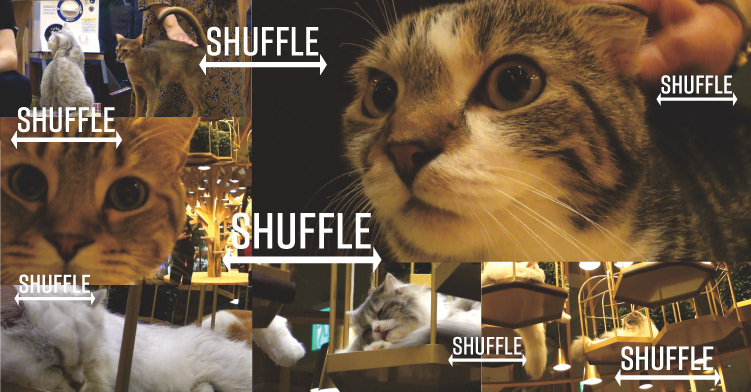
カットの削除の次は、カットの順番の入れ替えです。
撮影したカットを、撮影順に並べるのではなく、よりわかりやすく、より素敵になるように、それぞれのカットを入れ替えていきます。
入替えすぎはNG
先に言っておきます。
順番の入れ替えはOKですが、入れ替えすぎはダメです。
ダメな理由は、視聴者の先入観と映像が示す状況に矛盾が生じやすくなってしまうからです。
「見る人」(視聴者)は、初めから先入観を持って動画を見ます。
いま自分が見ている動画は、「『過去から未来へ続く一般的な時間の経過』が、映像の中でも起こるだろう」と、無意識のうちに先入観を持ちながら見るわけです。
たとえば、朝の景色のあとに「水平線と太陽」の景色が流れると、本当は夕日だったとしても、朝日として認識されやすくなってしまうのです。
夕日として見せたい場合は、「昼(影が短い)」などの景色のあとにする必要があります。
このように、順番がうまくいっていないと、制作者(=作ったヒト)が意図していない解釈をされてしまうのです……!
なので誤解されないために、また伝えたいことを正しく素早く伝えるために、「カットの入れ替えで守るべき3つのポイント」を守ってください。
カットの入れ替えで守るべき3つのポイント
カットの入れ替えで守るべき3つのポイントは以下の3つ。
- 話の流れの順序
- 被写体のサイズ感
- 映像の切り替わり
それぞれ詳しく見ていきましょう!
ポイント1:話の流れの順序を守る
何よりも大事なのは、話の流れにあった順番に映像が流れることです。
さきほどお話した、時間の経過を正しく見せることも含まれますよ。
話の流れの順序とは、話の構成。
「序破急」や4コママンガでいうところの「起承転結」と言えばわかりやすいでしょうか。
ストーリーモノでは起承転結は、ピンチのシーンが起伏となって、ストーリーに厚みが増しますね。
ただ、「転」に相当する場面が無いケースも多いので、ここでは「フリ」「ウケ」「シメ」の3段階としてご紹介します。
フリ
フリとは、話の振り、問題提起、などと言ったりもします。
作品のテーマを明確にする大事な部分です。
たとえば、「うちのねこがかわいい」という動画作品を作る場合、「うちのねこのかわいいところはこれ!」「私のお気に入りポイント」など、これから紹介していくよ、ということが伝わるようにします。
ウケ
フリを受けて、具体的な話をしていく部分です。
たとえば、「うちのねこがかわいい」という動画作品を作る場合は、一日の時間の流れに沿って「ご飯食べてる」「走り回ってる」「上目遣い」というような場面を並べていきます。
場面によっては重複する可能性もありますので、適宜入れ替えてしまってもOKです。
ただし、日没など時間経過とともに明るさが変わる場合は、入れ替えると違和感が生じるので避けましょう。
シメ
最終的に結果を伝える部分です。
これを忘れると「締まりがない」動画になりますので、最後に見せたいもの、作品テーマの答えを持ってきます。
たとえば、「うちのねこがかわいい」という動画作品を作る場合は、一番かわいいシーンを持ってきて「とにかく全部かわいい」としてもいいですし、「ねこの一日」であれば、最後は寝顔でおやすみなさい、というシメにしてもいいですよね。
ポイント2:遠近感でメリハリをつける
「撮影編」で撮っておいた場所の全景、被写体のロングのカットの出番です。
被写体のアップの映像を引き立たせるには、アップじゃない映像も重要です。
「アップとロングのカット」を、メリハリをつけて配置すると、単調になるのが避けられ、視聴者に状況を理解させやすくなります。
たとえば冒頭を、場所の全景→被写体のロングを入れると、状況→状況の中での被写体の位置関係がわかりやすくなります。
今回のねこ動画では、以下のようにしてみました。
- ワイドな部屋全体の映像
- 別のアップの映像
- ねこ全体
- 部屋全体
ねこ全体まで入っている映像
何かをしている、アップの映像
実は遠近感のちがうカットをうまく入れるだけで、その場面が持つ意味を、見ている人がスムーズに理解してくれます。
- ワイドな部屋全体の映像 (→部屋で飼ってるんだな)
- ねこ全体まで入っている映像 (→猫の話が始まるんだな)
- 何かをしている、アップの映像(→かわいいんだな)
- 別のアップの映像(→かわいいんだな)
- ねこ全体(→かわいい猫だったな)
- 部屋全体(→余韻に浸る部分)
という感じです。
ところが、ワイドな映像がなく、ずーっと同じアップの映像だと…
- 何かをしている、アップの映像(→かわいい猫だな)
- 別のアップの映像(→かわいいんだな)
- 別のアップの映像(→かわいいな)
- 別のアップの映像(→飽きたな)
と、視聴者に単調な印象を与えてしまいます。
(かわいいだけでいいじゃないかって、聞こえてきそうですが。笑。)
美味しい料理も同じものばかりだと飽きちゃいますよね。
なので、被写体のサイズを変えたり、周囲の状況もわかるシーンを混ぜて、動画全体の印象がだいぶ変わってくると思いますよ!
ポイント3:連続して被写体を「同じ角度・位置・動作」にしない

話の流れと被写体サイズに気をつけたとしても、ご注意下さい。
この第3のポイントが守られていないと、すべて台無しになります。
でも大丈夫!
気をつけるルールは次の3つだけです。
- 連続して被写体を同じ向きにしない
- 連続して画面内での被写体の位置を同じにしない
- 連続して被写体に同じ動作をさせない
たとえば二人の出演者が対面で話をしているのに、映像だと二人とも右側向いていたら違和感がありますよね。
また、切り替わったときに構図が一緒だと、切り替わった印象が薄くなって伝わりづらくなります。
角度や位置、動作のちがいは、切り替わったことがハッキリわかるようにしましょう!
以上のルールにあてはめて、見やすさを考えながら順番を入れ替えていけば、違和感のない、良いカットの映像が出来上がります!
まとめ
いかがでしょうか。
私はいつも編集の過程を「『大富豪』とか『七並べ』に似てるな~」なんて思ってます。
同じカードを出さないで、つなげていく感じですね。
どうしてもこの順序を守るポイントやルールから外れそうなときはどうすればいいか?
たとえばフェードアウト(画面全体を暗くしたり明るくしたりして、場面を転換させる)で表現するというような方法もあります。
意図的に外すときにも使えますね。
それはまた別の機会にお話しましょう。
編集が終わったら、次はいよいよ出力と公開です。
動画作成の基本(1) 企画を考えよう!
動画作成の基本(2) 撮影しよう!
動画作成の基本(3) 編集しよう!
動画作成の基本(4) 出力して公開しよう!

